sqlserver数据库同步软件,sqlserver数据库同步备份的方法?
SQL Server数据库同步软件可以帮助用户实现不同SQL Server数据库实例之间的数据同步,确保数据的一致性和完整性。以下是一些常用的SQL Server数据库同步工具:

80KM备份软件
功能:可以进行很复杂的备份方式,也可以内网对内网备份、还能内网的数据备份到公网IP上,同时也可以公网备份到内网家用电脑上。除此之外还可以定时备份MySQL、MSSQL、access等各种数据库。
特点:支持多种备份方式,如系统备份、磁盘备份、文件备份等,支持定时备份。
适用场景:系统管理员、开发者,尤其是需要频繁进行本地或远程备份的场景。
步骤:
1、首先在官网下载程序,下载完成后进行解压即可,无需安装。解压完成后,如图所示:
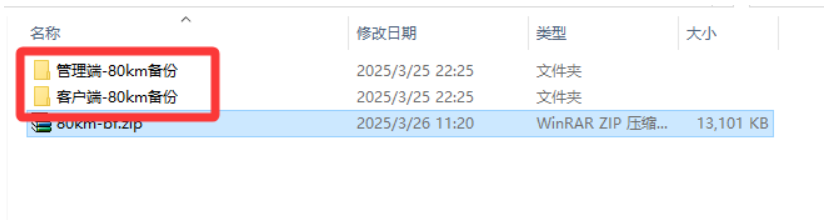
接下来假设我们有三台电脑:电脑A、电脑B、电脑C
2、首先,我们选择一台电脑A为管理端生成传输地址、传输密码等,那我们点开管理端的文件夹,下拉至最下面,点开管理端的应用程序(客户端则是同样操作,点开客户端的文件夹,下拉)
3、管理端页面,点击新增
4、出现以下画面后,按照需要选择传输方式、存储路径、备份时间等添加任务,参考下图
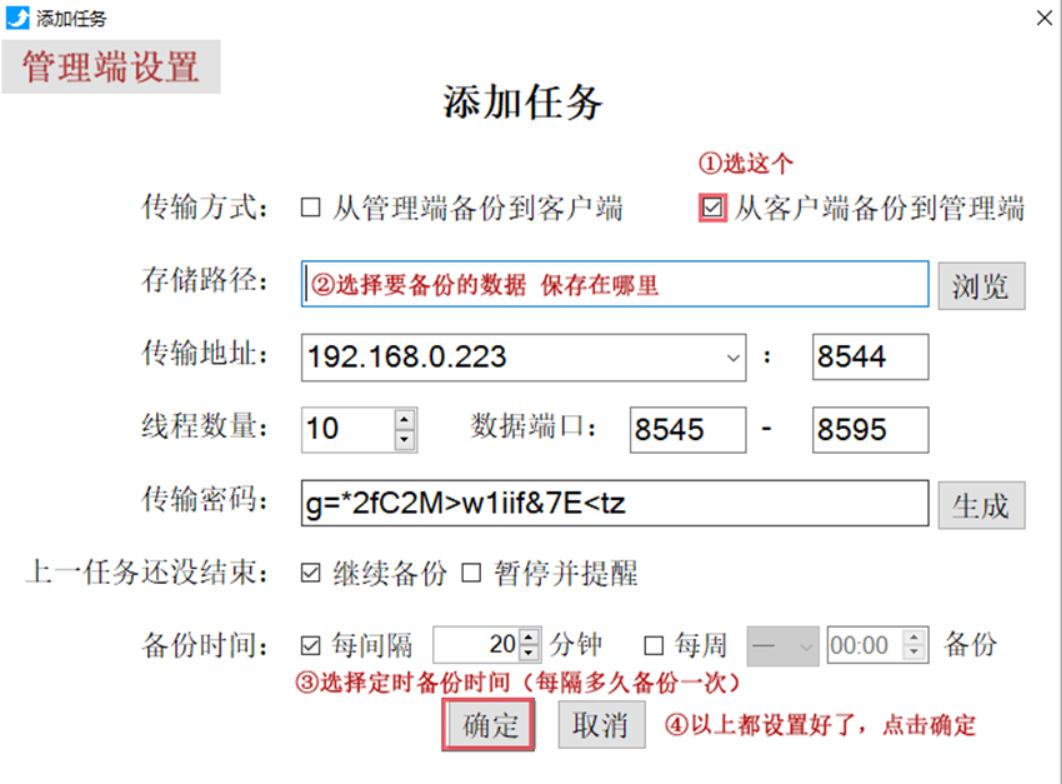
a、因为我们是要从B电脑备份到A,而A就是管理端。所以选择“从客户端备份到管理端”
b、存储路径,就是要保存到A的什么地方。如:D:\备份\小余电脑
c、传输密码,建议点一下生成
d、设置备份时间
e、点一下确定
5、选择好后,点确定,则任务建立完成(注意:一个任务对应一个存储路径,我们备份多台电脑(服务器)为方便区分,则需要建立多个任务)
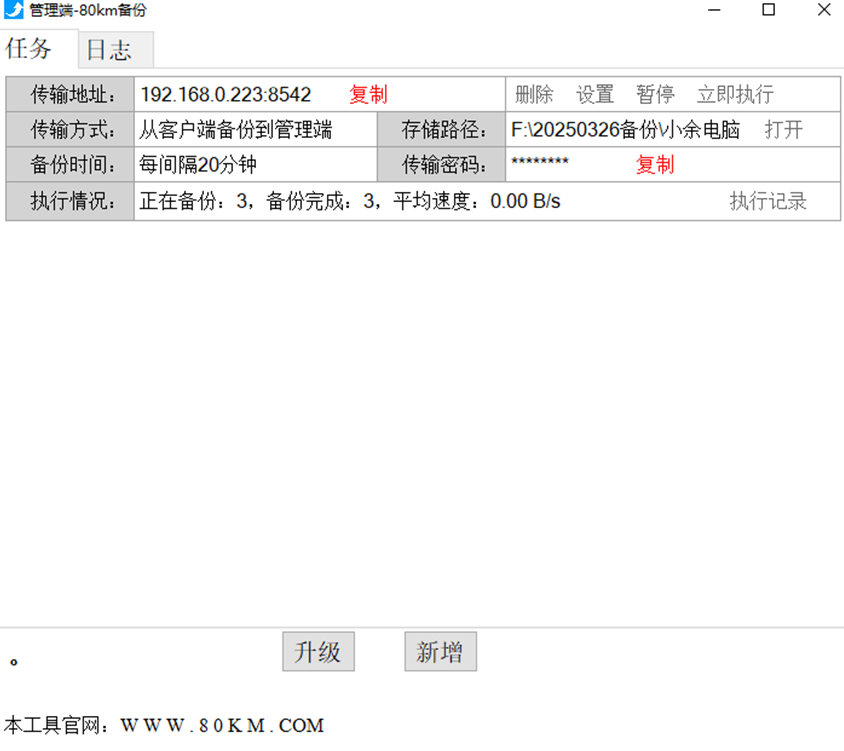
以上是A电脑(服务器)管理端的操作步骤,接下来我们在要备份的电脑B、电脑C。上同样下载好80km备份软件
1、B电脑下载程序并解压,选择客户端。
2、拉到最后,点开客户端-80km备份
3、点开 新增
4、如下图:
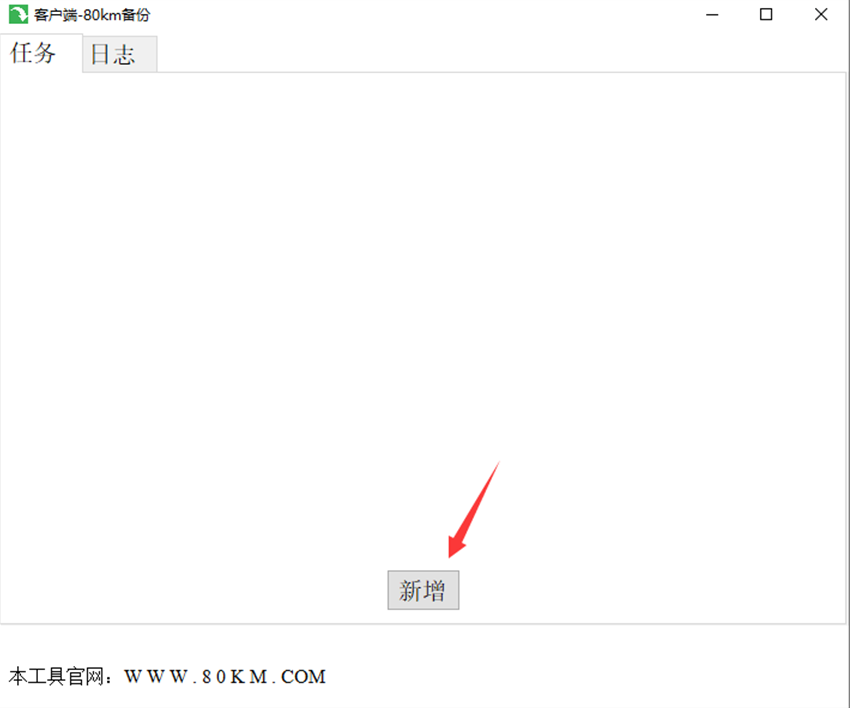
a、传输地址把刚才设置好的 管理端界面,传输地址 旁边的复制点击,然后粘贴过来
b、传输密码 也复制过来
c、点传输密码旁边的“连接”,下图因为是已经连接过了所以是“断开”
d、选择备份路径,就是你要备份什么文件夹下的东西去A电脑(服务器)。如:d:\重要资料
e、输入备份保存次数。意思是 保存最新的备份几次。超过的就会删掉老的数据
f、预执行程序。这个忽略掉、一般备份MYSQL、MSSQL或者其他需要备份的东西才用得到
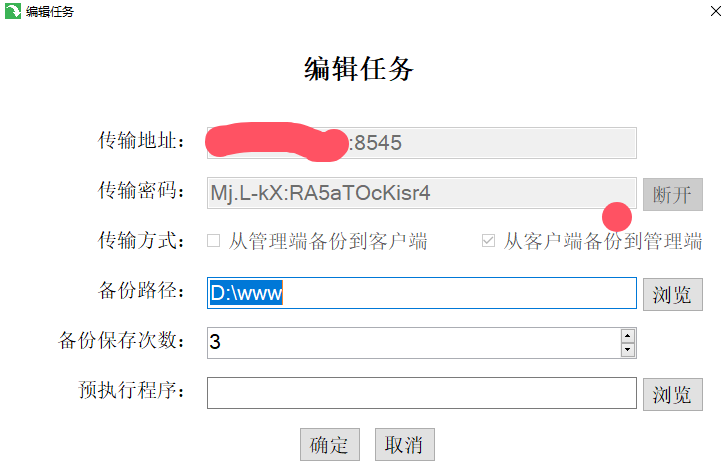
A电脑(服务器)备份好B电脑的数据样式,备份C、D、E等等电脑(服务器)。操作方法就跟上面AB一样。建议新增一台 就在A上新增一个任务。用文件夹命名、避免备份混乱
SQL Server数据库同步备份是指将一个数据库的数据实时或定时同步到另一个数据库,并进行备份,以防止数据丢失或损坏。以下是几种常用的SQL Server数据库同步备份方法:
使用SSIS进行数据同步和备份
步骤:
在SQL Server Data Tools中创建SSIS包。
配置数据源和目标数据库连接。
添加数据流任务,选择需要同步的数据表。
配置数据转换逻辑(如果需要)。
将同步后的数据加载到目标数据库。
在目标数据库上配置备份策略,如完整备份、差异备份和事务日志备份。

使用T-SQL脚本和Windows任务计划程序进行同步和备份
步骤:
编写T-SQL脚本,用于从源数据库提取数据并插入到目标数据库。
使用Windows任务计划程序定期运行该脚本。
在目标数据库上配置备份策略。
总结
选择合适的SQL Server数据库同步备份方法取决于具体的需求和环境。对于需要复杂数据转换和大规模数据同步的任务,建议使用SSIS或第三方同步工具;对于需要实时数据同步和易于管理的任务,可以考虑使用SQL Server复制功能或第三方同步工具;对于预算有限且数据量较小的任务,可以考虑使用T-SQL脚本和Windows任务计划程序。无论选择哪种方法,都应确保在目标数据库上配置适当的备份策略,以保护数据的安全性和完整性。




 浙公网安备 33010602011771号
浙公网安备 33010602011771号